Google Workspace (旧G suite)はGoogle が提供するグループウェアで、世界500万社以上が導入しています。
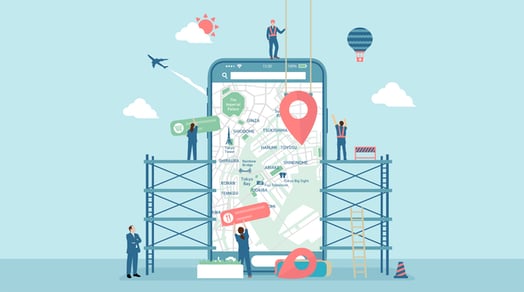
Gmail やGoogle カレンダー、スプレッドシートなど、ビジネスパーソンならGoogle のアプリを一度は使った経験があるでしょう。それらのサービスをひとまとめに統括し、ビジネス用にコラボレーション機能やセキュリティといった機能をアップさせたものがGoogle Workspace です。
Google Workspace へのリブランディングによってプランが細分化され、ユーザーが目的に合ったサービスを選びやすくなりました。この記事では、Google Workspace のプラン・料金・機能に加えて、G Suiteからの変更点も解説します。
%20%E5%9F%BA%E7%A4%8E%E3%82%AB%E3%82%99%E3%82%A4%E3%83%88%E3%82%99.png)
Google Workspace (旧 G Suite) 基礎ガイド
Google Workspace の概要や使い方をわかりやすく解説したガイドです。添付資料のスライドは共有方法などを試すことができます。ぜひご活用ください。
- Google Workspace の概要
- Google Workspace のメリットとデメリット
- Google Workspace の導入方法
- Google Workspace の導入事例
今すぐダウンロードする
全てのフィールドが必須です。
%20%E5%9F%BA%E7%A4%8E%E3%82%AB%E3%82%99%E3%82%A4%E3%83%88%E3%82%99.png)
G SuiteがリブランディングされGoogle Workspace へ
G Suiteは、2020年10月にGoogle Workspace へと名称が変更になり、リブランディングが行われました。リブランディングに合わせて料金プランやロゴデザインなどが刷新されましたが、サービス内容や機能自体は基本的にG Suiteとほとんど変わりません。
もともとG Suiteを利用していたユーザーは、データをそのままGoogle Workspac に引き継ぐことができます。
Google Workspace の料金【プラン別】
Google Workspace へのリブランディングによって、料金やストレージ容量などが異なる4つのプランが誕生しました。各プランの料金と詳細は以下のとおりです。
|
プラン名 |
Business Starter |
Business Standard |
Business Plus |
Enterprises |
|
費用(月額) |
680円/ユーザー |
1,360円/ユーザー |
2,040円/ユーザー |
要問い合わせ |
|
ストレージ容量 |
30GB/ユーザー |
2TB/ユーザー |
5TB/ユーザー |
必要に応じて拡張可能 |
|
Meet ビデオ会議参加人数 |
100人まで |
150人まで |
250人まで |
250人まで |
|
Meet ノイズキャンセル |
✕ |
◯ |
◯ |
◯ |
|
Meet 会議を録画してドライブに保存 |
✕ |
◯ |
◯ |
◯ |
|
Meet 出欠状況確認 |
✕ |
✕ |
◯ |
◯ |
|
ライブストリーミング |
✕ |
✕ |
◯ |
◯ |
|
Gmail |
◯ |
◯ |
◯ |
◯ |
|
Google Vault(メール アーカイブ) |
✕ |
✕ |
◯ |
◯ |
|
データ損失防止(DLP) |
✕ |
✕ |
◯ |
◯ |
|
Cloud Identity Premium |
✕ |
✕ |
✕ |
◯ |
|
コンテキストウェア アクセス |
✕ |
✕ |
✕ |
◯ |
|
セキュリティセンター |
✕ |
✕ |
✕ |
◯ |
|
S/MIME 暗号化 |
✕ |
✕ |
✕ |
◯ |
|
アクセスの透明性 |
✕ |
✕ |
✕ |
◯ |
なお、Google Workspace ではどのプランであっても独自ドメインが利用可能です。独自ドメインについては、以下の記事で詳しく解説していますので、ぜひご覧ください。
G SuiteとGoogle Workspace の料金プランの比較
旧G SuiteとGoogle Workspace にはどのような違いがあるのでしょうか。料金と機能の違いをプラン別に比較してみましょう。
G Suite BusinessとGoogle Workspace Businessの料金プランの比較
旧G Suite Businessの後継に該当するのが、Google Workspace Businessです。それぞれの料金・機能をまとめました。
|
|
旧G Suite Business |
Google Workspace Business Standard |
Google Workspace Business Plus |
|
月額料金 |
1,360円 |
1,360円 |
2,040円 |
|
利用可能人数 |
無制限 |
300名 |
300名 |
|
ストレージ容量 |
無制限 |
2TB(プール) |
5TB(プール) |
|
Google Vault (メール アーカイブ) |
◯ |
✕ |
◯ |
|
Gmail |
◯ |
◯ |
◯ |
|
Google カレンダー |
◯ |
◯ |
◯ |
|
Meet ビデオ会議 |
◯ |
◯ |
◯ |
|
Meet ビデオ会議参加人数 |
150名 |
150名 |
250名 |
|
Meet ライブストリーミングの最大視聴人数 |
✕ |
✕ |
✕ |
|
エンドポイント管理 |
◯ |
✕ |
◯ |
|
Cloud Search |
◯ |
◯ |
◯ |
|
共有ドライブ |
◯ |
◯ |
◯ |
|
デバイス監査ログ |
◯ |
✕ |
◯ |
|
データリージョン |
◯ |
✕ |
✕ |
|
高度なエンタープライズ管理とカスタマイズ |
✕ |
✕ |
✕ |
|
データ損失防止(DLP) |
✕ |
✕ |
✕ |
G Suite EnterpriseとGoogle Workspace の料金プランの比較
旧G Suite Enterpriseの後継にあたるのが、Google Workspace Enterpriseです。Google Workspace Enterpriseは3種類あります。
それぞれの機能・料金を以下にまとめています。
|
|
旧G Suite Enterprise |
Google Workspace Enterprise Essentials |
Google Workspace Enterprise Standard |
Google Workspace Enterprise Plus |
|
月額料金 |
3,000円 |
要問い合わせ |
要問い合わせ |
要問い合わせ |
|
利用可能人数 |
無制限 |
無制限 |
無制限 |
無制限 |
|
ストレージ容量 |
無制限 |
1TB(プール) |
必要に応じて拡張可 |
必要に応じて拡張可 |
|
Google Vault(メール アーカイブ) |
◯ |
✕ |
◯ |
◯ |
|
Gmail |
◯ |
✕ |
◯ |
◯ |
|
Google カレンダー |
◯ |
✕ |
◯ |
◯ |
|
Meet ビデオ会議 |
◯ |
◯ |
◯ |
◯ |
|
Meet ビデオ会議参加人数 |
250人 |
150人 |
250人 |
250人 |
|
Meet ライブストリーミングの最大視聴人数) |
10,000人 |
✕ |
10,000人 |
10,000人 |
|
エンドポイント管理 |
◯ |
✕ |
◯ |
◯ |
|
Cloud Search |
◯ |
✕ |
◯ |
◯ |
|
共有ドライブ |
◯ |
◯ |
◯ |
◯ |
|
デバイス監査ログ |
◯ |
◯ |
◯ |
◯ |
|
データリージョン |
◯ |
✕ |
✕ |
◯ |
|
高度なエンタープライズ管理とカスタマイズ |
◯ |
✕ |
◯ |
◯ |
|
データ損失防止(DLP) |
◯ |
✕ |
◯ |
◯ |
|
ワークインサイト |
◯ |
✕ |
✕ |
◯ |
|
コネクテッドシート |
◯ |
◯ |
◯ |
◯ |
|
AppSheet |
✕ |
✕ |
✕ |
〇 |
G Suiteからの変更点
G SuiteからGoogle Workspace の料金と機能の比較を解説してきましたが、具体的にどのような変更点があったのかを詳しく解説します。
利用人数の変更
G Suiteでは利用人数の制限はありませんでしたが、Google Workspace Businessプラン(Starter、Standard、Plus)では、最大300ユーザーまでの上限が設定されました。
Google Workspace Enterpriseプラン(Essential、Standard、Plus)については、ユーザー数の上限・下限はありません。つまり、300名以上で利用する場合は、必然的にEnterpriseプランを選択することになります。
ストレージ容量
リブランディング以前、G Suite Basicのストレージ容量は30GB、G Suite BusinessとG Suite Enterpriseは無制限でした。
Google Workspace にリブランディング後のストレージ容量は、Business Starterが30GB(ユーザー)、Business Standardが2TB(プール)、Business Plusが5TB(プール)と上限が設定されました。
また、Google Workspace Enterpriseについては下記のように変更されました。
- Enterprise Essentials:1TB
- Enterprise Standard:必要に応じて拡張可(実質無制限)
- Enterprise Plus:必要に応じて拡張可(実質無制限)
ストレージ容量はプール制となっており、ユーザー単位ではなく組織全体で容量を使用できます。
例えば、Google Workspace Business Standardを10名のチームで契約したと仮定します。この場合は、2TB×10ユーザーなので合計20TBを組織で利用できるようになります。プール制になったことで、ユーザーごとに使用量に偏りがあっても無駄なく利用することができます。
アプリ間の連携
Google Workspace では、各アプリケーション間をタブで切り替えることなくシームレスに操作できます。例えば、Gmail上からワンクリックでGoogle Meetの招待リンクを送ったり、Google カレンダー上でグループチャットを開始することもできます。
また、各アプリケーションのアイコンデザインも刷新されたことで、より直感的に操作しやすくなっています。
ノーコードツールのAppSheetの追加
Google Workspace ではAppSheetと呼ばれる「ノーコードツール」が追加されました。ノーコードツールとは、ソースコード記述なしでアプリケーション開発ができるサービスです。
プログラミング経験のない非エンジニア人材でも、かんたんな操作だけで業務アプリ開発を行うことができるため、業務の自動化・省力化が実現できます。
Google Meet、Google Chatのセキュリティ強化
Google Workspace に変更後は、Google Meet やGoogle Chat のセキュリティが強化されました。
具体的には次のような機能が新たに加わり、より安心・安全なオンラインコミュニケーションを行えるようになっています。
- Google Meet から退出させられた参加者は主催者が再度招待しない限り入室できない
- チャットや発言できる参加者を主催者が決定し、制限できる
- Chatdeリンクをクリックすると、リアルタイムでスキャンされ悪意のあるコンテンツを排除できる
なお、Google Workspace (G Suite)の導入方法や基本的な使い方については、以下の記事で詳しく解説しています。ご興味のある方はぜひご覧ください。
プランの選び方のポイント
Google Workspace は旧G Suiteに比べてプランが細分化されました。そのため、実際に導入を検討する際に、プランの選び方に迷ってしまうこともあるでしょう。
本項では、Google Workspace のプランの選び方のポイントを解説します。
利用用途
利用用途を考える際に、「自社でもっとも困っていることは何か」「それをGoogle Workspace の導入で解決できないか」という視点で考えてみましょう。「あったら便利なもの」ではなく、「ビジネスにおいて効果的なもの」から優先順位を付けて検討することが大切です。
利用人数
Google Workspace は、プランによって利用人数の上限が異なります。Businessプランは300人まで、Enterpriseプランは無制限で利用できるので、企業規模に応じて選択しましょう。
また、ビデオチャットツールのGoogle Meet もプランに応じて参加可能人数が異なるため注意が必要です。
料金
Google Workspace の月額費用は、Business Starterが最小価格で月額680円(1ユーザーあたり)となっていますので、旧G Suiteと同額です。
Google Workspace には、Business(Starter、Standard、Plus)とEnterprise(Essential、Standard、Plus)の計6プランがあり、最適なプランは企業・組織によって異なります。携帯電話の料金プランと同じように、使用状況や目的に合わせてプランを選択することが大切です。
Google Workspace には14日間の無料お試し期間があり、契約後のプラン変更も可能です。「まずは使ってみたい」という方は、最小プランのBusinessStarterから利用を開始するのがおすすめです。
ストレージの容量
Google Workspace のストレージ容量はプランによって異なります。Business Starterは、ストレージ容量が30GB(ユーザー)までなので、物足りなさを感じる可能性があります。
Business Starter以外のプランは、ストレージ容量をプール(組織単位)で管理するため、無駄なく利用できるといったメリットがあります。
G Suiteからの移行方法
G Suiteをもともと利用していた場合や、ほかにGoogle Workspace アカウントを持っている場合などは、既存アカウントから新しいアカウントにユーザーデータの移行が可能です。ユーザデータの移行は、管理者だけではなくユーザー自身で行うことができます。
- 複数ユーザーのデータの移行方法
|
サービス名 |
データの移行方法 |
|
Gmail |
|
|
Google ドライブ |
|
|
Google Workspace |
- ユーザーまたは小規模チームのメンバーによるデータの移行方法
|
サービス名 |
データの移行方法 |
|
Google アナリティクス |
|
|
Google カレンダー |
|
|
Google コンタクト |
|
|
Google ドライブ |
|
|
Google サイト |
|
|
YouTube |
|
|
その他のGoogle サービス |
Google Workspace は事業規模や目的に応じて柔軟な料金プランを選択可能
この記事では、Google Workspace のプラン・料金・機能に加えて、G Suiteからの変更点を解説しました。G Suiteからリブランディングし、プランも新たに追加されたことで、より各企業の実態に併せて利用できます。
Google Workspace では14日間のお試し期間が用意されているので、実際の機能や操作感を体感したうえで、本格的に導入すべきかを検討してみてはいかがでしょうか。






